Cómo pagar facturas en QuickBooks 2011
Si utiliza QuickBooks para realizar un seguimiento de los proyectos de ley que usted debe, no utiliza la ventana Cheques escritura para registrar las facturas que desea pagar. Más bien, le dices a QuickBooks para mostrar una lista de estas facturas pendientes de pago que usted ya haya grabado, y luego escoge las facturas de QuickBooks deben pagar y la cuenta bancaria de la que QuickBooks deben escribir el cheque.
Siga estos pasos para pagar facturas:
Elija Bills vendedores de Pago.
QuickBooks muestra la ventana Pagar facturas, que se utiliza para describir el pago que usted quiere hacer.
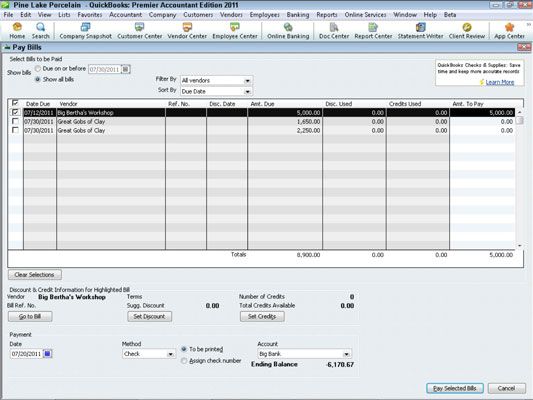
Describa el cual las facturas que desea pagar.
Utilice los botones de opción Mostrar Bills en la parte superior de la ventana Pagar facturas para identificar lo que quieres ver. Para ver una lista de todos los proyectos de ley que usted tiene que pagar, seleccione el botón de opción Mostrar todos los proyectos de ley.
Puede utilizar los Bills Ordenar lista desplegable Por para seleccionar el orden en que QuickBooks utiliza para la inclusión de sus facturas. Por ejemplo, puede ordenar las facturas por fecha de vencimiento, la fecha de descuento, proveedor o cantidad debida.
Seleccione las facturas que desea pagar por clic en sus casillas de verificación.
(Opcional) Opina sobre un proyecto de ley específico.
Usted puede revisar la información detallada acerca de un proyecto de ley específico pulsando primero el proyecto de ley para resaltarlo y luego haciendo clic en el botón Ir a Bill.
Establecer el descuento y crédito.
Si hace clic en el botón Set descuento, QuickBooks muestra la ficha del descuento de la ventana de descuento y Créditos. Puede utilizar la ficha de descuento para entrar en una cantidad de descuento para el proyecto de ley.

Si hace clic en el botón Set Créditos, QuickBooks muestra la ficha Créditos del cuadro de diálogo de descuento y créditos. La ficha de crédito muestra todas las notas de crédito de este proveedor.
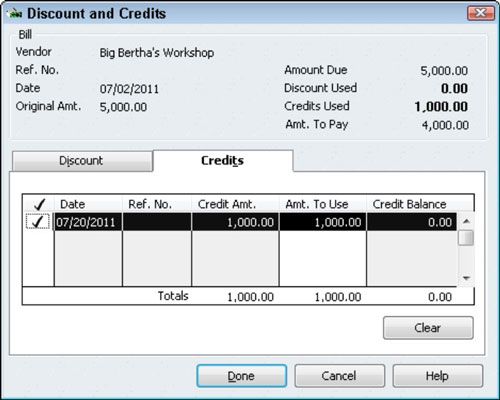
Cuando termine su trabajo con el cuadro de diálogo de descuento y créditos, haga clic en el botón Hecho para cerrar el cuadro de diálogo y volver a la ventana Pagar facturas.
Haga clic en el botón Borrar en el cuadro de diálogo de descuento y créditos para borrar los créditos aplicados se muestran en la ficha Créditos.
Utilice la lista desplegable Cuenta de pago para seleccionar la cuenta bancaria que se utilizará para hacer los pagos.
El saldo final de la cuenta bancaria muestra la lista desplegable Cuenta de Pago.
Utilice la lista desplegable Método de pago para seleccionar la forma de pago.
Si usted quiere pagar sus facturas por cheque, por ejemplo, seleccione Comprobar. También puede pagar facturas por otros métodos, como por tarjeta de crédito y de pago en línea.
Utilice el cuadro Fecha de Pago para registrar la fecha de pago que desee.
La entrada de fecha de pago interactúa con la entrada de pago. La fecha de pago que se establece, por ejemplo, afecta cuando un pago en línea se hizo.
Después de seleccionar las facturas que desea pagar y describir la forma en que desea pagar ellos, haga clic en Pagar facturas seleccionadas.
QuickBooks registra las transacciones de pago en la cuenta bancaria para pagar las cuentas seleccionadas. QuickBooks también cierra la ventana Pagar facturas.
Completa tu tarea.
Usted todavía tiene que imprimir o mano-escribir cheques y enviarlos por correo o transmitir cualquier pago en línea. En otras palabras, todo QuickBooks hace en este punto es récord en el archivo de datos de QuickBooks las transacciones de pago.






